La posizione corrente del tuo computer influisce su molte impostazioni e servizi. Molti contenuti web sono disponibili solo in alcuni paesi. Inoltre, se la tua posizione non è corretta, potresti non essere in grado di scaricare gli aggiornamenti di sistema. Può anche impostare impostazioni di data e ora errate sul tuo sistema.
Se la posizione errata modifica le impostazioni di data e ora, puoi aggirare il problema impostando manualmente il fuso orario. Ma se vuoi eseguire il debug di questo problema per altri motivi, puoi fare solo una cosa limitata. Innanzitutto, diamo un’occhiata a come i servizi di localizzazione determinano la posizione del tuo computer.
Sommario
Se volete continuare a leggere questo post su "[page_title]" cliccate sul pulsante "Mostra tutti" e potrete leggere il resto del contenuto gratuitamente. ebstomasborba.pt è un sito specializzato in Tecnologia, Notizie, Giochi e molti altri argomenti che potrebbero interessarvi. Se desiderate leggere altre informazioni simili a [page_title], continuate a navigare sul web e iscrivetevi alle notifiche del blog per non perdere le ultime novità.
Perché la posizione del computer è errata?
La maggior parte dei computer non dispone di un sistema di posizionamento globale (GPS) integrato. I servizi di localizzazione del computer utilizzano la rete connessa o l’indirizzo IP per localizzarne la posizione.
Il sistema crea un database di posizione utilizzando alcuni o tutti i seguenti fattori:
- Indirizzo IP o router e ISP.
- Punti di accesso Wi-Fi nelle vicinanze.
- Altri dispositivi connessi alla stessa rete (se dotati di GPS).
Alcuni sistemi utilizzano anche altre applicazioni e componenti di dati per individuare la posizione. Il tuo sistema invia quindi il database a Microsoft, Google, Apple, ecc., a seconda del sistema.
Mentre i dati della cronologia sono utili per fare previsioni più accurate, i fattori principali che determinano la posizione mostrata dal tuo computer sono gli indirizzi IP correnti .
Di solito vedrai la posizione del tuo ISP in quanto è l’ultimo punto di accesso prima che la rete si inoltri alla rete Internet pubblica. Tuttavia, alcuni provider di servizi Internet (ISP) instradano il loro traffico verso una posizione diversa come punto di uscita verso Internet pubblico. In questo caso, la posizione mostra il punto di uscita, che potrebbe essere molto più lontano dalla posizione corrente.
Cosa fare se la posizione del computer non è corretta?
Finché il computer o le app che stai utilizzando mostrano la posizione generale corretta, non ci sono problemi. Ma se la posizione è completamente errata, ci sono alcune cose che puoi provare, come:
Concedi il permesso di accedere alla posizione
Normalmente, se non hai abilitato l’impostazione dell’autorizzazione per accedere ai servizi di localizzazione, ti verrà chiesto di abilitarla ogni volta che utilizzi Maps. Tuttavia, alcune app mostreranno solo la posizione errata.
Devi fornire al tuo sistema e alle app l’accesso ai servizi di localizzazione per evitare tali problemi. Ecco i passaggi necessari per questo processo su Windows, Mac e alcuni browser web:
Su Windows
- Apri Esegui (Win + R) e inserisci
ms-settings:privacy-location. - Attiva l’interruttore per Servizi di localizzazione o Consenti l’accesso alla posizione su questo dispositivo .
- Attiva Consenti alle app di accedere alla tua posizione o Consenti alle app di accedere alla tua posizione .|

- Assicurati che gli interruttori accanto a tutte le app che mostrano la posizione errata siano attivati.
Su Mac
- Vai all’icona Apple > Preferenze di Sistema > Preferenze Sicurezza e Privacy > Privacy > Servizi di localizzazione .
- Fai clic sul lucchetto e inserisci la tua password.
- Seleziona Abilita servizi di localizzazione e tutte le app a cui desideri consentire l’accesso alla tua posizione.
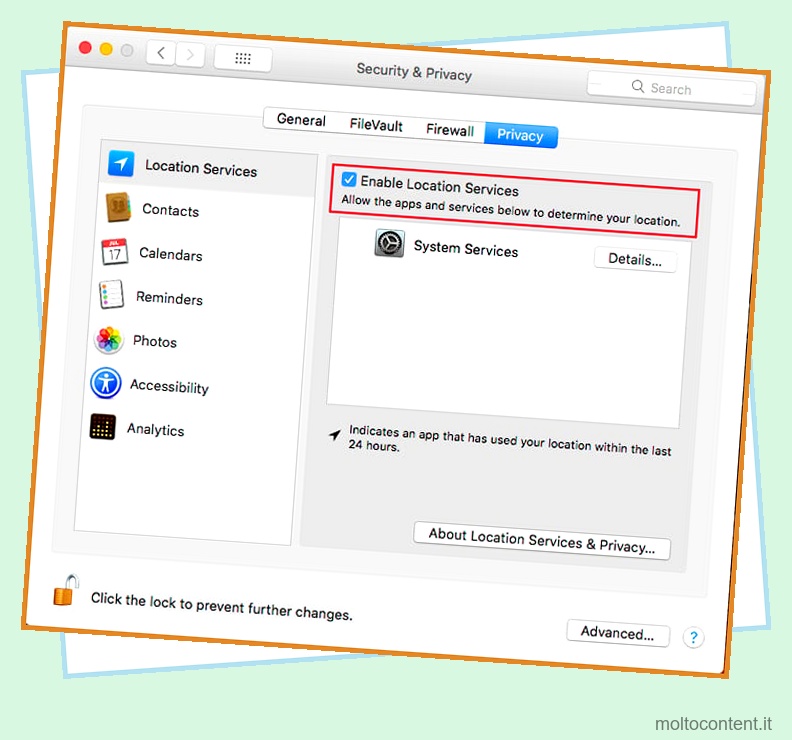
Su Chrome
- Inserisci
chrome://settings/content/location?search=locationnella barra degli indirizzi. - Check Sites può chiedere la tua posizione .
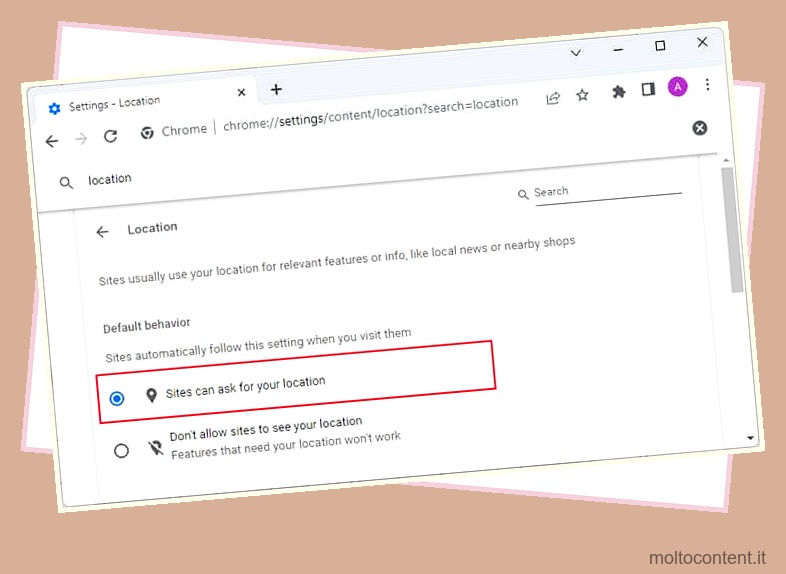
Su Firefox
- Inserisci
about:preferences#privacynella barra degli indirizzi. - Scorri verso il basso fino a Autorizzazioni e fai clic su Impostazioni accanto a Posizione.
- Deseleziona Blocca nuove richieste che chiedono di accedere alla tua posizione e fai clic su Salva modifiche .

Cambia posizione predefinita
È possibile impostare una posizione predefinita sul PC. Le tue app e i servizi di localizzazione utilizzeranno questa posizione solo quando non riescono a trovare la tua posizione attuale. La maggior parte delle persone di solito imposta la propria posizione di casa come predefinita per tenere conto di tali casi.
Se hai inserito una posizione predefinita diversa , il tuo computer potrebbe non essere riuscito a rilevare la tua posizione attuale e mostrare invece la posizione predefinita. Puoi modificare questi dati procedendo nel seguente modo:
- Apri Esegui (Win + R) e inserisci
ms-settings:privacy-location. - In Posizione predefinita, seleziona Imposta come predefinita .
- Sulla mappa, fai clic sull’icona Mostra la mia posizione (Cerchio) .
- Se viene visualizzato Non riusciamo a trovare la tua posizione esatta o mostra una posizione errata, fai clic su Posizione predefinita, quindi Imposta posizione predefinita o Modifica nella scheda mobile.

- Inserisci manualmente la posizione che desideri impostare come predefinita.
Disabilita posizioni fittizie
Alcune applicazioni che falsificano la tua posizione su un computer sono disponibili anche su Internet. Potresti aver utilizzato un’app di questo tipo e aver dimenticato di spegnerla, causando questo problema. In tale scenario, disabilitare o chiudere il programma.
Cancella cache del browser
Alcuni utenti hanno riscontrato questo problema anche su un browser Web durante la navigazione in siti Web che utilizzano la loro posizione, come Amazon. Succede se le informazioni sulla posizione nella cache del browser non sono corrette.
Devi svuotare la cache del browser per risolvere questo problema. Il processo è diverso per tutti i browser. Tuttavia, ecco i passaggi per Google Chrome:
- Inserisci
chrome://settings/clearBrowserDatanella barra degli indirizzi di Chrome. - Imposta Intervallo di tempo su Sempre e controlla quanto segue:
- Cookie e altri dati del sito
- Immagini e file memorizzati nella cache
- Fai clic su Cancella dati .
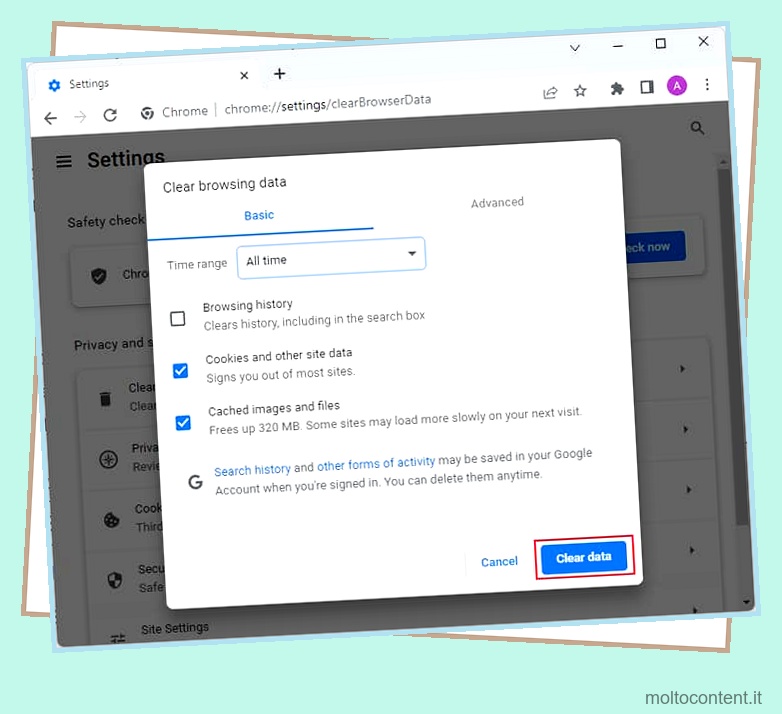
Abbiamo un articolo dedicato su Come cancellare la cache sui browser che puoi visitare per ottenere i passaggi necessari anche per altri browser.
Aggiorna il sistema operativo Windows
L’algoritmo di determinazione della posizione di Microsoft è migliorato negli ultimi anni. Se hai un vecchio sistema Windows, dovresti aggiornare Windows per avere i servizi di localizzazione più accurati.
Per aggiornare Windows:
- Premi Win + I per aprire Impostazioni.
- Vai a Windows Update o Aggiornamento e sicurezza > Windows Update .
- Fare clic su Installa ora o su Controlla aggiornamenti se non è disponibile un aggiornamento più recente. Se hai messo in pausa l’aggiornamento, seleziona Riprendi aggiornamento .
- Installa anche tutti gli aggiornamenti aggiuntivi disponibili.
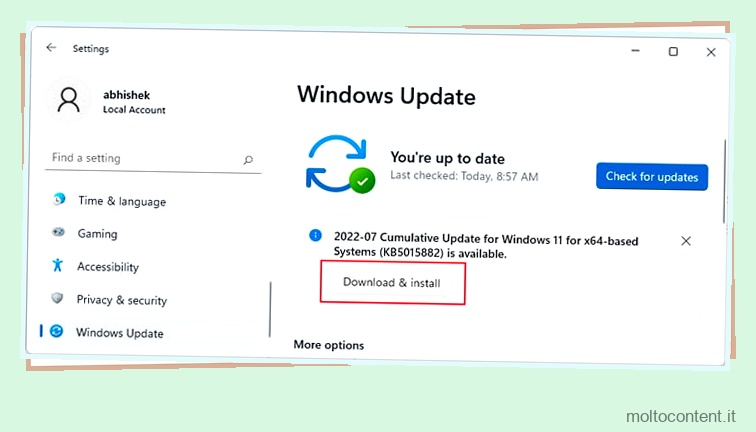
Puoi anche andare al catalogo degli aggiornamenti di Microsoft e installare gli ultimi aggiornamenti.
Usa Google Maps
La maggior parte degli utenti considera l’algoritmo di Google Map per determinare la propria posizione superiore a Bing Maps o Apple Maps. Puoi utilizzare questa app al posto dei servizi di localizzazione predefiniti sul tuo sistema se mostra una posizione errata.
Disabilita la rete privata virtuale e il proxy
VPN e proxy reindirizzano il tuo indirizzo IP a posizioni diverse. Quindi, naturalmente il tuo computer mostrerà una posizione errata quando utilizzi tali servizi.
Se hai davvero bisogno di conoscere o utilizzare la tua posizione attuale, puoi disabilitare temporaneamente la VPN o il proxy.
Conclusione
Se ci sono problemi con le tue autorizzazioni di localizzazione o utilizzi una VPN, i metodi che abbiamo fornito risolveranno tutti i problemi. Tuttavia, anche dopo aver eseguito tali soluzioni, il computer potrebbe non mostrare la posizione corretta.
Come accennato in precedenza, si tratta di un difetto infrastrutturale poiché la maggior parte dei PC non dispone di GPS. Quindi non c’è molto che puoi fare se non contattare il tuo ISP.








